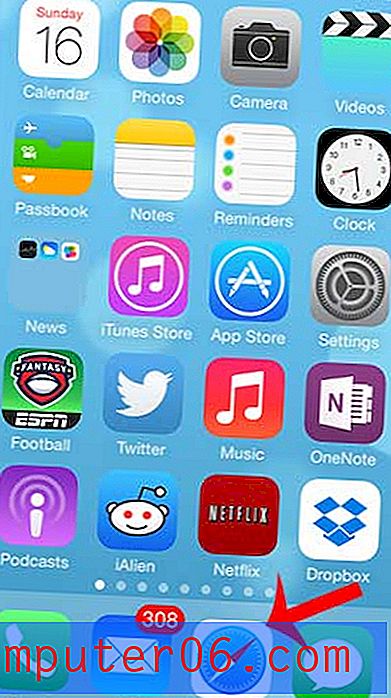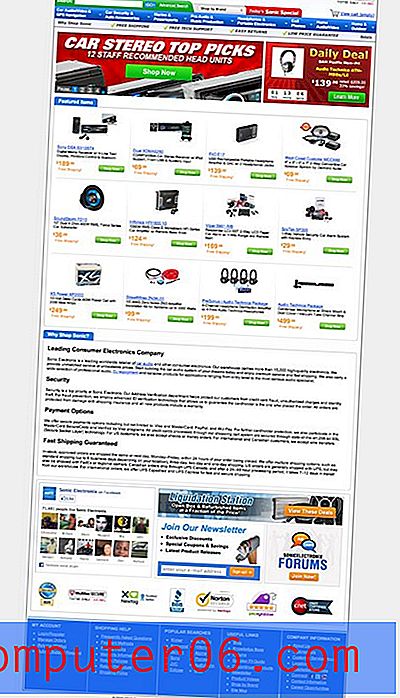Kuidas kuvada või peita ruudustikke Google'i arvutustabelites iPhone'is
Selle artikli juhised näitavad teile, kuidas muuta rakendust Google'i arvutustabelid iPhone'i rakenduses nii, et saaksite arvutustabelis ruudustikujooni vaadata või peita.
- Avage rakendus Google'i arvutustabelid.
- Valige redigeeritav fail.
- Koputage ekraani allosas töölehe nime.
- Nende kuvamiseks või peitmiseks puudutage Gridlinesist paremal olevat nuppu.
Arvutustabeli ruudustikud on abiks tööriista andmete hõlpsamaks kuvamiseks. Enamik arvutustabelirakendusi võimaldab teil vahetada ruudustiku jooni, sealhulgas rakendust Google Sheets iPhone.
Kuid rakenduses Google'i arvutustabelid navigeerimine võib alguses olla pisut keeruline, eriti kui soovite muuta sätet, mis mõjutab tervet töölehte.
Õnneks on siiski võimalusi sätete kohandamiseks nagu ruudustiku kuva. Meie allolev juhend näitab teile, kuidas.
Google'i arvutustabelid iPhone - ruudustike kuvamine või peitmine
Selle artikli juhised viidi läbi iPhone 11-s iOS 13.3-s. Kasutan artikli kirjutamise ajal saadaval olnud uusimat versiooni. Kui teil veel pole arvutustabelite rakendust, saate selle siit alla laadida. Pange tähele, et pärast selle allalaadimist ja installimist peate oma Google'i kontole sisse logima.
1. samm: avage oma iPhone'is rakendus Sheets .

2. samm: valige Google'i arvutustabelite fail, mida soovite redigeerida.
3. samm: puudutage töölehe nime, mida soovite peita, või vaadata ruudustiku jooni. Kui redigeeritavat töölehte pole praegu valitud, peate esmalt valima selle töölehe vahekaardi.
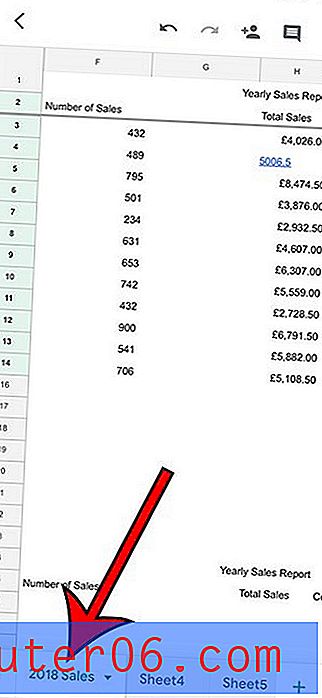
4. samm: nende kuvamiseks või peitmiseks puudutage Gridlinesist paremal olevat nuppu. Olen määranud ruudustiku jooned kuvamiseks alloleval pildil.
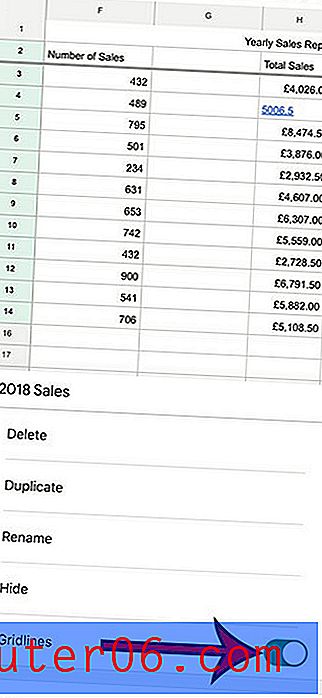
Saate Google Docsis muudatuste tegemiseks kasutada sarnaseid samme. See juhend näitab teile, kuidas teenuses Google Docs tühjendada ruumi nii töölaual kui ka iPhone'i rakenduses.